چگونه پسورد اپل ایدی را بازیابی کنیم؟

برای کار با محصولات شرکت اپل نیاز به داشتن اپل آی دی دارید؛ حسابی که فراموش کردن رمز آن میتواند برایتان دردسرساز شود؛ زیرا امکان ورود به بخشهای مختلف دستگاه را نخواهید داشت. با داشتن اپل ایدی این امکان برایتان فراهم میشود تا به محتوای iCloud دسترسی داشته باشید، iMessages ارسال کنید، از Apple Pay استفاده کنید، تماسهای FaceTime برقرار کنید و برنامهها را از App Store و iTunes Store خریداری یا دانلود کنید. برای بازیابی پسورد اپل ایدی روشهای زیادی وجود دارد که در این مقاله به بررسی آنها میپردازیم. پس همراه با کالاتیک باشید تا بگوییم که چگونه پسورد اپل آیدی را بازیابی کنیم؟
ریست کردن پسورد اپل ایدی
برای ریست کردن اپل ایدی روشهای زیادی وجود دارد که در ادامه به توضیح و آموزش آنها میپردازیم.
استفاده از Two-Factor Authentication برای ریست کردن رمز اپل ایدی
با احراز هویت دو مرحلهای با دستگاههایی که به آنها اعتماد دارید و از طریق وب میتوانید بهحساب خود دسترسی داشته باشید. دستگاه قابلاعتماد میتواند آیفون قدیمیتان، ای پد یا مک با iOS 9 به بالا باشد. هنگامی که برای بار اول با دستگاه جدیدی میخواهید اپل ایدی را وارد کنید با فعال بودن تایید دومرحلهای، کد 6 رقمی به شماره همراهتان ارسال میشود و سپس با وارد کردن این کد تایید میکنید که به دستگاه جدید اعتماد دارید. با یکبار اضافه کردن دستگاه قابلاعتماد دیگر نیازی به تایید نیست مگر اینکه رمز اپل ایدی را تغییر داده باشید. اگر تایید دو مرحلهای فعال باشد میتوانید در هر دستگاهی که به لیست قابل اعتمادها اضافه کردهاید اقدام به بازنشانی رمز اپل ایدی کنید.
نحوه ریست کردن پسورد اپل ایدی با استفاده از ایفون
قبل از انجام مراحل این روش، مطمئن شوید که نسخه iOS دستگاهتان 10 به بالا است.
1) سپس وارد منوی تنظیمات شوید.
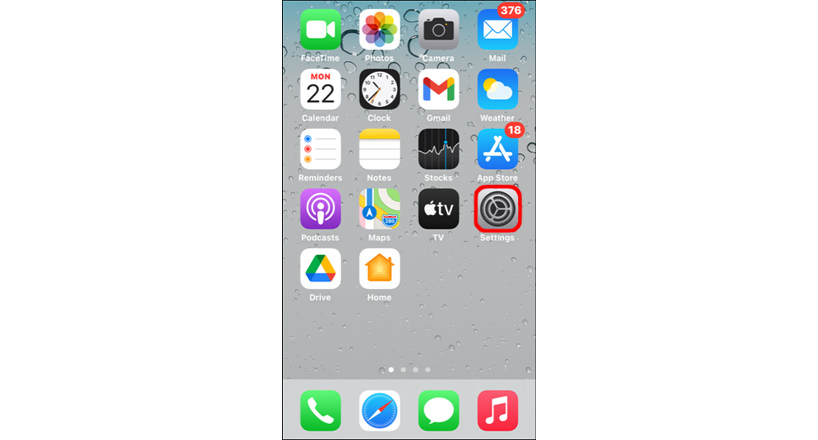
2) در قسمت بالا نام اپل ایدیتان نوشته شده، روی آن بزنید.
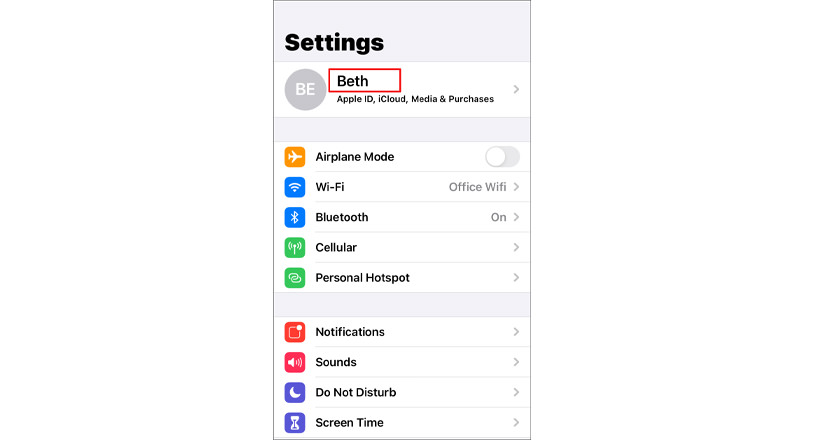
3) به قسمت Password & security رفته و گزینه Change Password را انتخاب کنید.
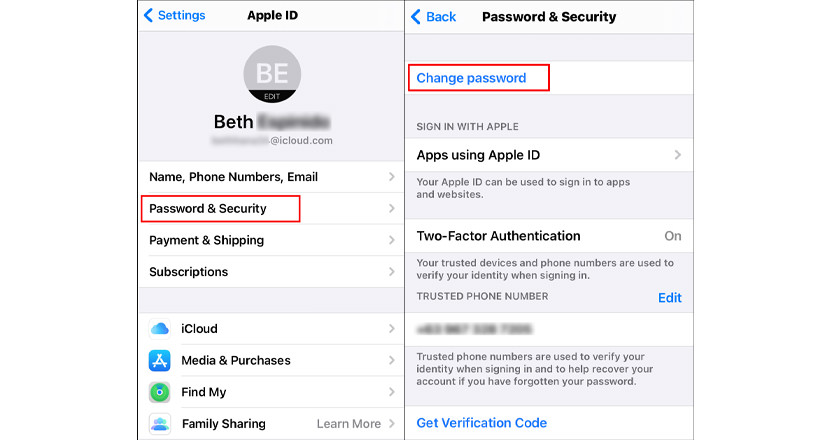
در مرحله بعد پسورد گوشیتان را وارد کنید سپس صفحه تغییر رمز عبور باز میشود یک رمز عبور جدید در هر دو قسمت وارد کنید و روی Change ضربه بزنید. اکنون میتوانید این رمز عبور Apple ID جدید را در تمام دستگاههای دیگر خود وارد کنید.
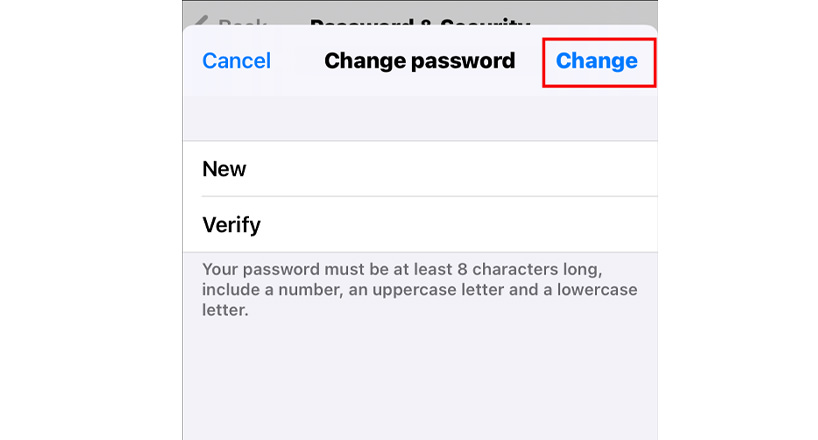
نحوه بازیابی پسورد اپل ایدی با استفاده از مک
در مکهای جدیدتر، منوی Apple را باز کنید و به بخش System Preferences بروید سپس روی اپل ایدیتان کلیک کنید. در مکهایی با نسخه OS قدیمیتر، مسیر System>>>>Preferences>>>>icloud بروید سپس روی Account Details کلیک کنید و گزینه Security را انتخاب کنید. در این بخش Password & Security را انتخاب کرده و با استفاده از گزینه Change Password وارد منوی تغییر رمز عبور شوید. در پنجره ظاهر شده رمز عبور جدید را وارد کنید و در قسمت Verify رمز جدید را تایید کرده و ذخیره کنید.
نحوه بازگردانی رمز اپل ایدی با استفاده از سایت اپل بدون نیاز به فعال کردن تایید دو مرحلهای
برای بازگردانی رمز عبور اپل بدون فعال کردن تایید دو مرحلهای، دو راه وجود دارد؛ از طریق ایمیل و از طریق جواب دادن به سوالات امنیتی که در ادامه هرکدام را توضیح خواهیم داد.
ریست کردن پسورد اپل ایدی از طریق ایمیل :
1) به بخش iForgot سایت اپل رفته و با واردکردن اپل ایدی و عبارت امنیتی گزینه continue را بزنید.
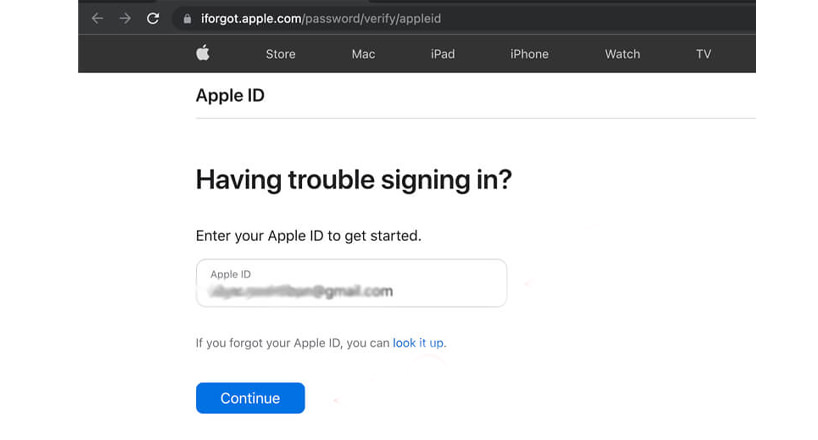
2) در بخش بعد از شما سوال میشود که نیاز به ریست کردن سوالهای امنیتی دارید یا رمز اپل ایدی، در این بخش گزینه I need to reset my password را انتخاب کنید و روی Continue بزنید.
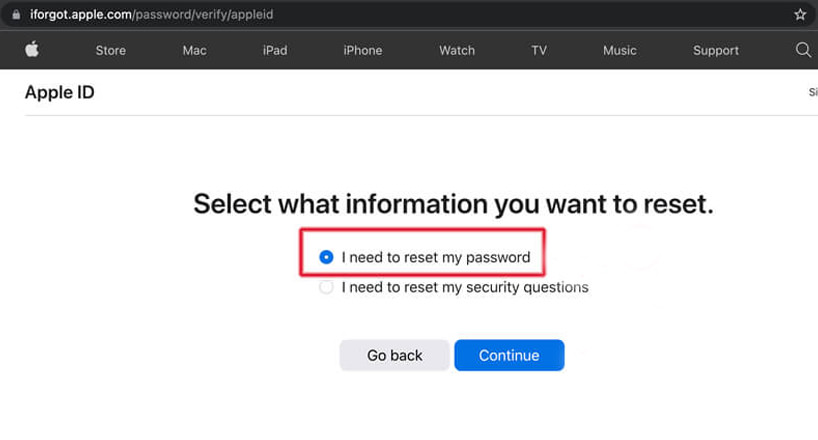
3) سپس دو گزینه برای شما فعال میشود، ریست کردن از طریق ایمیل (Get an Email) و ریست از طریق سوالهای امنیتی (Answer Security Question) در این بخش گزینه Get an Email را انتخاب کنید.
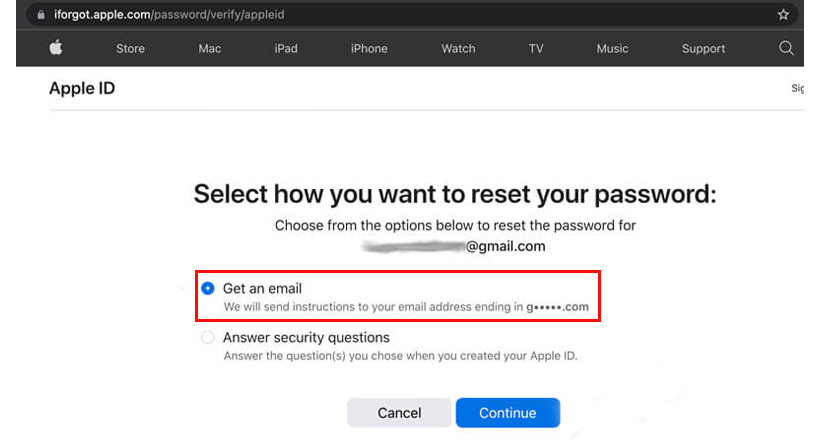
4) بعد از زدن Continue و Done به صندوق ایمیلتان رفته و دنبال ایمیلی با مضمون How to reset your Apple ID password باشید.
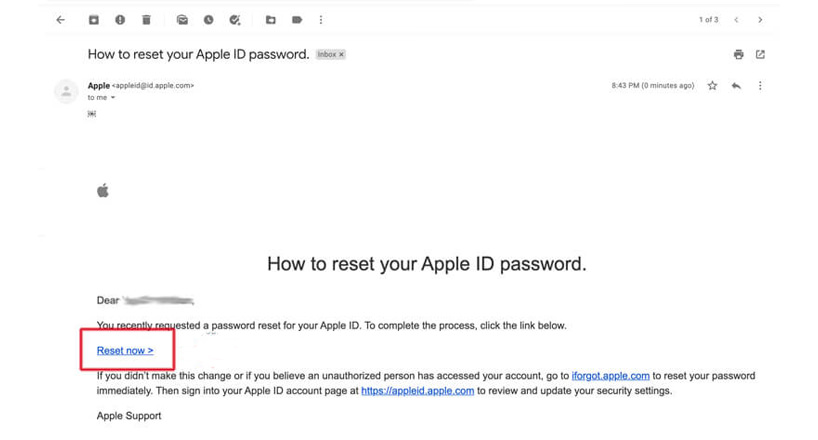
5) پس از باز کردن ایمیل گزینه Reset Now را بزنید.
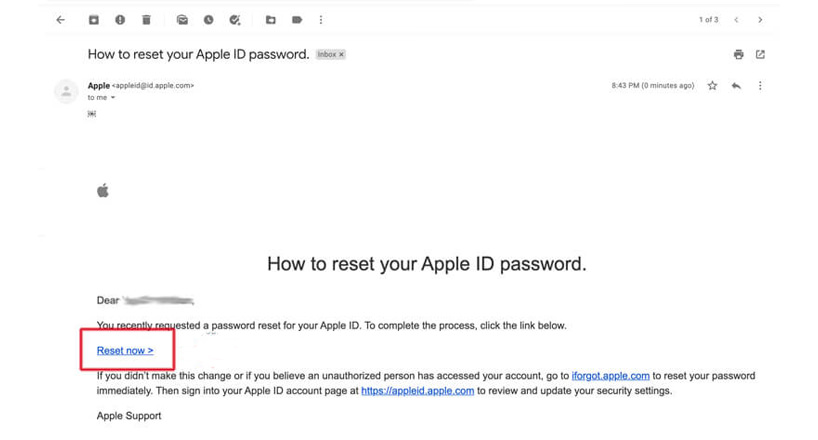
6) به صفحه جدیدی منتقل میشوید که از شما میخواهد پسورد جدید را وارد کرده و تایید کنید با زدن گزینه Reset پسوردتان تغییر میکند.
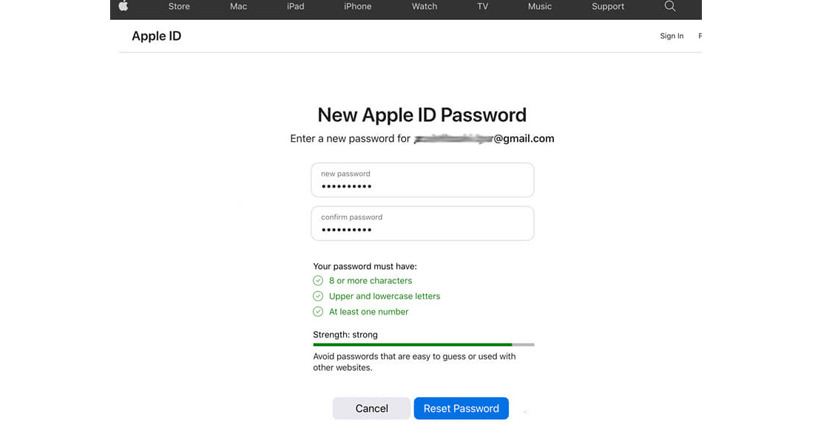
ریست کردن پسورد اپل ایدی با استفاده از سوالات امنیتی
ابتدا باید بدانید که برای استفاده از این روش باید سوالات امنیتی را بلد باشید که هنگام ساخت اپل ایدی تعیین کردهاید. سپس تمامی مراحل مانند روش قبل بوده با این تفاوت که در ابتدا پس از وارد کردن اپل ایدی باید گزینه Answer Security Question را انتخاب کنید
سپس باید تاریخ تولدی را که در ابتدا وارد کرده بودید بار دیگر وارد کنید. در آخر با جواب دادن سوالات امنیتی میتوانید پسورد اپل ایدی را ریست کنید.
بازنشانی رمز اپل ایدی با استفاده از برنامه Apple Support
اگر نمیتوانید به هیچ یک از دستگاههای خود دسترسی پیدا کنید، میتوانید رمز عبور Apple ID خود را در iPhone، iPad یا iPod touch یکی از دوستان یا اعضای خانواده خود با استفاده از برنامه Apple Support بازنشانی کنید. از صاحب دستگاه بخواهید ابتدا برنامه Apple Support را دانلود کند. پس از دریافت و نصب برنامه، روی Passwords & Security ضربه بزنید سپس Reset password Apple ID را انتخاب کنید و روی Get Started بزنید و سپس A Different Apple ID را انتخاب کنید. بعد از گذراندن مراحل فوق، اپل آیدی را که میخواهید رمز عبور آن را بازنشانی کنید، وارد کرده و سپس روی Next ضربه بزنید و مراحل روی صفحه را دنبال کنید تا تایید را دریافت کنید.

اگر دستگاه از iOS 9 تا iOS 12 استفاده میکند و نمیتوانید برنامه Apple Support را دانلود کنید، به جای آن از برنامه قدیمی Find My iPhone استفاده کنید.
سخن آخر
بازیابی و تغییر رمز اپل ایدی روشهای راحتی دارد که با داشتن اطلاعاتتان به راحتی قابل انجام است. در مقاله چگونه پسورد اپل ایدی را بازنشانی کنیم، تمامی روشهای تغییر رمز اپل ایدی را برایتان توضیح دادهایم اگر همچنان مشکلتان حل نشد، سوالات خود را در بخش نظرات بپرسید.
پرسشهای متداول
بدون استفاده از گوشی امکان بازیابی رمز اپل ایدی وجود دارد؟
بله، با استفاده از وبسایت اپل، برنامه اپل ساپورت یا مک میتوان پسورد اپل ایدی را ریست کرد.
بدون فعال کردن تایید دو مرحلهای امکان ریست کردن رمز اپل ایدی وجود دارد؟
بله با استفاده از ایمیل و سوالات امنیتی نیز امکان بازگردانی رمز اپل ایدی وجود دارد.
به این مطلب امتیاز دهید!
 |
مطالب مرتبط |
 |
مطالب پیشنهادی |

 کالاتیک
کالاتیک 























